电脑文件没保存被关闭了怎么找回?本章内容给大家谈谈电子数码产品中关于遇上word没保存关闭怎么找回来等问题,我们该怎么处理呢。那么就让我们一起来了解吧,希望能帮你解决到相关问题。
电脑文件没保存被关闭了怎么找回
以word文档为例:
1、首先在打开的Word文档中点击关闭按钮后,在弹出的选中选择了“不保存”就退出了。
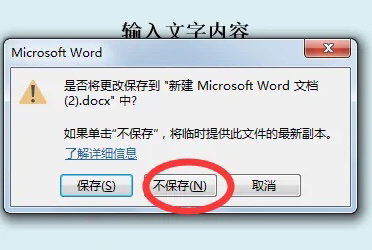
2、重新双击打开被关闭的文档,点击页面左上角的“文件”选项。
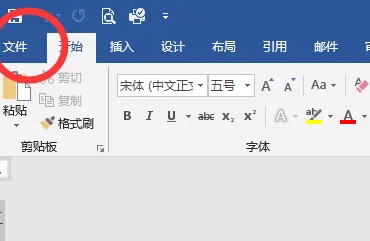
3、进入文件页面后找到“管理文档”栏目,可以看到该栏目下方有“当我没保存就关闭时”的选项。
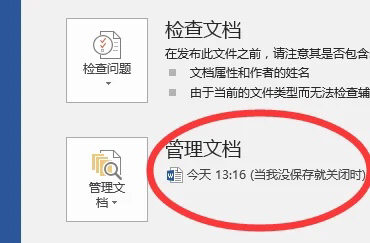
4、点击该选项即可将之间没有保存的文档恢复显示在电脑中了,此时对该文档可进行保存
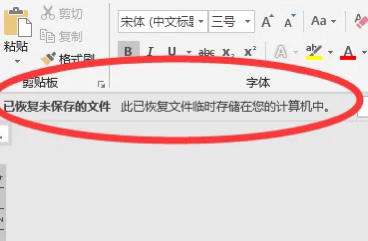
注意事项:
1、在使用word的时会在意word的基本格式,一般情况下word的基本格式是宋体,五号正文。
2、在使用word文档的时候,不要随意的按enter和空白键。
3、要善于利用word里面的快捷键,进行文档的编辑。
4、在使用word文档的时候,一定要定时的进行保存。
5、在使用word文档的时候,一旦有不懂的问题,一定要及时的向专业人员进行咨询。
word没保存关闭怎么找回来
第一:首先双击打开电脑桌面的【word文档】,进入文档后,点击进入上方的【文件】,轻点选择【打开】选项,单击进入底部的【恢复未保存的文档】,选择需要恢复的文件即可;
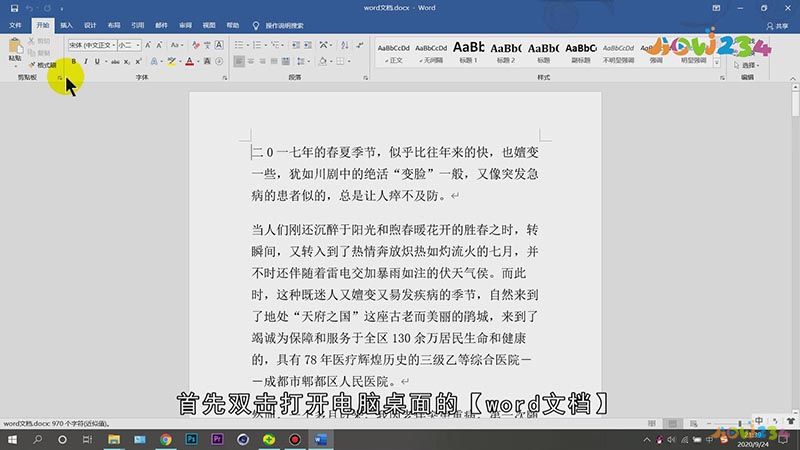
第二:其次,点击进入【文件】,选择底部的【选项】,单击选择左方的【保存】,更改【保存自动恢复信息时间间隔】,间隔越短越好,修改完成后,单击【确定】即可;
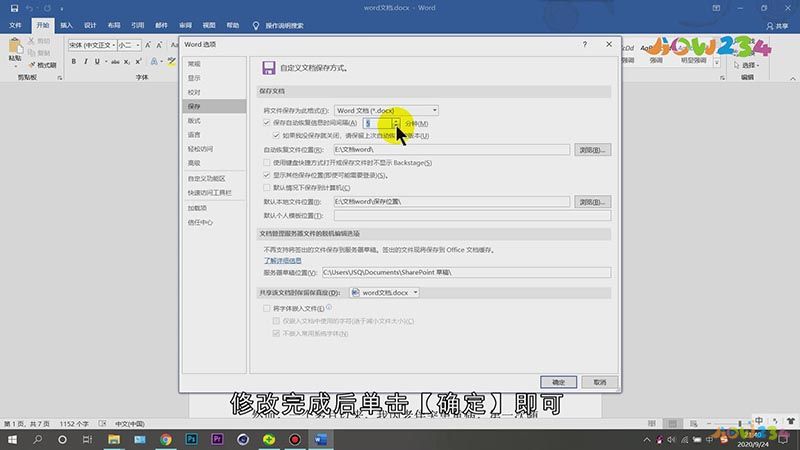
总结
本图文教程演示机型:戴尔灵越7000,适用系统:Windows10,软件版本:office2019;以上就是关于word没保存关闭怎么找回来的全部内容,希望本文的介绍能帮你解决到相关问题,如还需了解其他信息,请关注本站其他相关信息。
